

Мы поможем в написании ваших работ!
ЗНАЕТЕ ЛИ ВЫ?
|
Використання елементів управління в програмах. Робота з формами. Поняття методу
Елементи управління - смуги прокручування, перемикачі,
прапорці, групи, списки, що розчиняються
Горизонтальну або вертикальну смуги прокручування можна помістити у форму за допомогою відповідних елементів на панелі:  HscrollBar, HscrollBar,  VscrollBar. Прийнято, щоб імена смуг прокручування у програмах починалися зі сполучення hsb для горизонтальних смуг і vsb для вертикальних. VscrollBar. Прийнято, щоб імена смуг прокручування у програмах починалися зі сполучення hsb для горизонтальних смуг і vsb для вертикальних.
Переміщення бігунка по смузі· призводить до зміни властивості Value елемента, що може знаходиться в діапазоні, обумовленому властивостями Max і Min елемента. Властивість Small Change визначає крок зміни властивості Value при використанні кнопок  , ,  або або  , ,  . У програмах смуги прокручування використовуються, на відміну від вікон, не для переміщення всередині вікна, а для визначення значення засобом переміщення бігунка. У результаті виконання переміщення бігунка по смузі прокручування відбувається подія Change, тобто події Change відповідає зміна місця розташування бігунка на смузі, подія відбувається після того, як бігунок займе нове місце. Процесу переміщення бігунка відповідає подія Scroll, лише бігунок зрушив з місця – відбулась подія Scroll. . У програмах смуги прокручування використовуються, на відміну від вікон, не для переміщення всередині вікна, а для визначення значення засобом переміщення бігунка. У результаті виконання переміщення бігунка по смузі прокручування відбувається подія Change, тобто події Change відповідає зміна місця розташування бігунка на смузі, подія відбувається після того, як бігунок займе нове місце. Процесу переміщення бігунка відповідає подія Scroll, лише бігунок зрушив з місця – відбулась подія Scroll.
Для перемикачів (OptionButton) в області діалогу, обмеженою рамкою (Frame), у стані «включено» значення властивості Value дорівнює True (Істина), у стані «вимкнено» - False (Брехня). Аналізуючи значення властивості Value кожного перемикача можна виконувати визначені дії. Імена перемикачів доцільно починати зі сполучень літер opt, груп - fra.
Елемент прапорець (Check Box) у стані «включено» одержує значення властивості Value - True (1), у стані «вимкнено» - False (0). У програмах при аналізі стану прапорців слід використовувати значення 1 або 0. Імена прапорців слід починати зі сполучень літер chk.
Списки, що розчиняються, створюються за допомогою елемента  (ComboBox), вони використовуються для вибору одного значення з переліку можливих. Імена списків, що розчиняються, доцільно починати зі сполучень літер cbo. Перелік можливих значень визначається як значення властивості List об’єкта. Значення властивості Text відповідає поточному стану списку, дорівнює тому значенню, яке обрано зі списку. (ComboBox), вони використовуються для вибору одного значення з переліку можливих. Імена списків, що розчиняються, доцільно починати зі сполучень літер cbo. Перелік можливих значень визначається як значення властивості List об’єкта. Значення властивості Text відповідає поточному стану списку, дорівнює тому значенню, яке обрано зі списку.
Робота з формами. Поняття методу
Програма, розроблена засобами Visual Basic, може містити декілька форм. Щоб додати до проекту нову форму, потрібно виконати команду меню Project - Add Form. При завантаженні форми з нею відбувається подія Load. Таким чином можна створити пов’язану з формою процедуру, яка буде виконуватись при завантаженні форми. Для роботи з формами й іншими об'єктами можуть використовуватися методи.
Метод визначає деяку дію, що може бути виконана з об'єктом, але на відміну від процедури вона нерозривно пов'язана з об'єктом, якому він належить. Методи адекватні створеними раніше процедурам, що можуть бути виконані стосовно деяких об'єктів. Наприклад, застосування методу Cls стосовно форми призводить до очищення форми. Об'єднання імені об'єкта і через точку імені методу дає ім'я існуючої процедури, що виконує визначені дії з об'єктом. Кожний об'єкт у середовищі Visual Basic володіє не тільки набором властивостей, але супутнім набором стандартних процедур, які називаються методами. Для форм можуть бути застосовані методи Show - показати форму, Hide - сховати форму (прибрати з екрана).
Якщо в програмі є декілька форм і змінні, які створюються чи редагуються в одній формі, використовуються в інших формах, то такі змінні слід оголошувати як глобальні. Для цього до проекту слід додати модуль командою меню Project – Add Module, у вікні модуля оголосити змінні після зарезервованого слова Global. Приклади оголошення глобальних змінних:
Global Х
Global Zap As String
Приклад програми
Щоб розглянути на прикладі використання елементів управління в формах, слід створити програму, у ході виконання якої можна розрахувати ціну та поживність порції морозива на основі визначених вхідних даних. Основним компонентом порції може бути морозиво одного з трьох видів, у кількості від 75 до 250 гр.
| Вид морозива
| Ціна за 100 гр.
| Калорійність, ккал. на 100 гр. продукту
| | Пломбір
| 0,90 грн.
|
| | Вершкове
| 1 грн.
|
| | Молочне
| 0,80 грн.
|
| Порція морозива може також вміщувати:
| Додаток
| Ціна
| Калорійність, ккал.
| | Джем полуничний
| 0,30 грн.
|
| | Джем вишневий
| 0,25 грн.
|
| | Джем помаранчевий
| 0,40 грн.
|
| | Збиті вершки
| 0,70 грн.
|
| | Шоколад
| 0,50 грн.
|
| | Горіхи
| 0,90 грн.
|
| Причому, якщо можна обрати лише один з видів джемів, інші інгредієнти можна включати у порцію за смаком.
Програма повинна включати 3 форми. Перша основна форма з’являється при запуску програми, дозволяє перейти до розрахунку, вивести інформацію про автора програми, завершити роботу (рис.3.1. а). Форма з відомостями про автора (рис.3.1. б) з’являється після натиснення кнопки Відомості про автора. Після знайомства з інформаційним вікном натисненням кнопки Ок можна повернутись до головного вікна програми. Третє вікно використовується для введення даних, виконання розрахунку (рис.3.1. в).
Рисунок 3.1 - Вікна програми – приклада використання декількох форм, різних елементів управління
При розв’язанні задачі використовуються такі змінні:
V – вага морозива в порції;
C – ціна порції;
K – калорійність.
Блок-схема розв’язання задачі подана на рис.3.2.
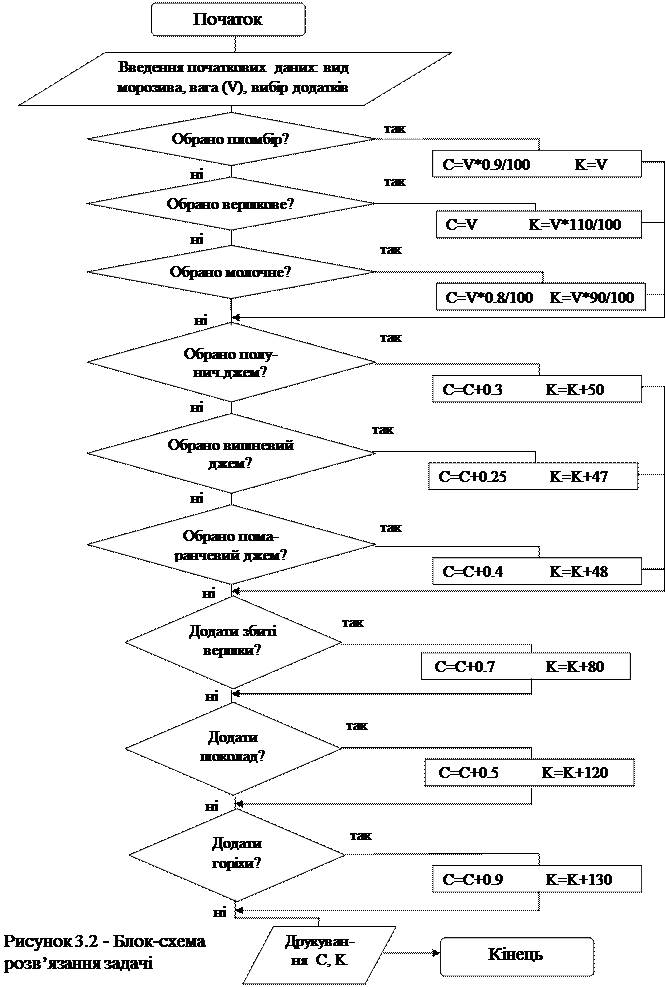
На етапі візуальної розробки програми слід створити головну форму frmMain у відповідності з описом, наданим у таблиці.
| Об'єкт
| Властивість
| Значення
| | Форма (Form)
| Name
| frmMain
| | Caption
| Програма - приклад
| | BackColor
| білий
| | Командна кнопка (Command Button)
| Name
| cmdR
| | Caption
| Початок розрахунку
| | Командна кнопка (Command Button)
| Name
| cmdA
| | Caption
| Відомості про автора
| | Командна кнопка (Command Button)
| Name
| cmdZ
| | Caption
| Завершення роботи
| | Етикетка (Label)
| Name
| lbl1
| | Caption
| Працює програма,
| | BackColor
| білий
| | Font
| 14 пунктів, напівжирний курсив
| | Етикетка (Label)
| Name
| lbl2
| | Caption
| яка дозволяє розрахувати ціну та калорійність однієї порції морозива
| | BackColor
| білий
| | Font
| 12 пунктів, напівжирний
|
Далі необхідно додати до проекту ще одну форму командою меню Project – Add Form, створити форму інформаційного повідомлення у відповідності з таблицею.
| Об'єкт
| Властивість
| Значення
| | Форма (Form)
| Name
| frmА
| | Caption
| Програма - приклад
| | BackColor
| білий
| | Командна кнопка (Command Button)
| Name
| cmdОк
| | Caption
| Ок
| | Етикетка (Label)
| Name
| lbl1
| | Caption
| Автором програми є студент групи ОФФ 99 А Ляшенко М.Д.
| | BackColor
| білий
| | Font
| 14 пунктів, напівжирний
| | Етикетка (Label)
| Name
| lbl2
| | Caption
| тел.: (0622) 92 – 13 - 70
| | BackColor
| білий
| | Font
| 12 пунктів, напівжирний
|
Додати ще одну форму, помісти на неї елементи управління та визначити властивості об’єктів як у таблиці.
| Об'єкт
| Властивість
| Значення
| |
|
|
| | Форма (Form)
| Name
| frmR
| | Caption
| Програма - приклад
| | BackColor
| білий
| |
|
|
| | Командна кнопка (Command Button)
| Name
| cmdRoz
| | Caption
| Розрахунок
| | Командна кнопка (Command Button)
| Name
| cmdExit
| | Caption
| Вихід
| | Етикетка (Label)
| Name
| lblV
| | BackColor
| білий
| | Font
| 12 пунктів, напівжирний
| | AutoSize
| True
| | Етикетка (Label)
| Name
| lblR
| | Caption
| “ëû” (порожній рядок)
| | BackColor
| білий
| | Font
| 12 пунктів, напівжирний
| | Alignment
| 2 - Center
| | Горизонтальна смуга прокручування (HscrollBar)
| Name
| hsbV
| | Min
|
| | Max
|
| | SmallChange
|
| | Група (Frame)
| Name
| fraOK
| | Caption
| Основний компонент
| | BackColor
| білий
| | Font
| 12 пунктів, напівжирний
| | Перемикач (OptionButton)
| Name
| optO1
| | Caption
| Пломбір
| | BackColor
| білий
| | Font
| 12 пунктів, напівжирний
| | Value
| True
| | Перемикач (OptionButton)
| Name
| optO2
| | Caption
| Вершкове
| | BackColor
| білий
| | Font
| 12 пунктів, напівжирний
| | Перемикач (OptionButton)
| Name
| optO3
| | Caption
| Молочне
| | BackColor
| білий
| | Font
| 12 пунктів, напівжирний
| | Група (Frame)
| Name
| fraD
| | Caption
| Джем
| | BackColor
| білий
| | Font
| 12 пунктів, напівжирний
| | Перемикач (OptionButton)
| Name
| optD1
| | Caption
| полуничний
| | BackColor
| білий
| | Font
| 12 пунктів, напівжирний
| | Value
| True
| | Перемикач (OptionButton)
| Name
| optD2
| | Caption
| вишневий
| | BackColor
| білий
| | Font
| 12 пунктів, напівжирний
|
|
|
|
| | Перемикач (OptionButton)
| Name
| optD3
| | Caption
| помаранчевий
| | BackColor
| білий
| | Font
| 12 пунктів, напівжирний
| | Перемикач (OptionButton)
| Name
| optD4
| | Caption
| немає
| | BackColor
| білий
| | Font
| 12 пунктів, напівжирний
| | Прапорець (CheckBox)
| Name
| chk1
| | Caption
| збиті вершки
| | BackColor
| білий
| | Font
| 12 пунктів, напівжирний
| | Прапорець (CheckBox)
| Name
| chk2
| | Caption
| шоколад
| | BackColor
| білий
| | Font
| 12 пунктів, напівжирний
| | Прапорець (CheckBox)
| Name
| chk3
| | Caption
| горіхи
| | BackColor
| білий
| | Font
| 12 пунктів, напівжирний
|
Активізувати головну форму frmMain, створити такий код програми:
| Дані в рядку коду
| Коментар
| | Private Sub cmdA_Click()
| Заголовок процедури, яка виконується після клацання кнопкою миші на кнопці Відомості про автора.
| | frmMain.Hide
| До головної форми програми frmMain застосовується метод Hide – форма зникає з екрану.
| | frmA.Show
| До інформаційної форми frmA застосовується метод Show – форма з’являється на екрані.
| | End Sub
| Кінець процедури.
| | Private Sub cmdR_Click()
| Заголовок процедури, яка виконується при клацанні кнопкою миші на кнопці Початок розрахунку.
| | frmMain.Hide
| До головної форми програми frmMain застосовується метод Hide – форма зникає з екрану.
| | frmR.Show
| До форми для визначення даних і виконання розрахунку ціни і поживності порції морозива frmR застосовується метод Show – форма з’являється на екрані.
| | End Sub
| Кінець процедури.
| | Private Sub cmdZ_Click()
| При клацанні на кнопці Завершення роботи
| | End
| програма закінчує роботу.
| | End Sub
| Кінець процедури.
|
Для інформаційної форми потрібно створити код, як у таблиці.
| Дані в рядку коду
| Коментар
| | Private Sub cmdOk_Click()
| Заголовок процедури, яка виконується при клацанні кнопкою миші на кнопці Ок у інформаційному вікні.
| | frmA. Hide
| До інформаційної форми frmA застосовується метод Hide – форма зникає з екрану.
| | frmMain.Show
| До головної форми програми frmMain застосовується метод Show – форма з’являється на екрані.
| | End Sub
| Кінець процедури.
|
З формою для розрахунків слід пов’язати такий програмний код:
| Дані в рядку коду
| Коментар
| |
|
| | Dim V, c, k
| Оголошення змінних V, c, k
| | Private Sub frmR_Load()
| Заголовок процедури, яка виконується у зв’язку з подією Load – завантаженням форми frmR
| | hsbV.Value = 75
| Властивості Value горизонтальної лінійки прокручування hsbV привласнюється значення 75 – мінімальна вага порції морозива.
| | V = 75
| Змінній V привласнюється значення 75.
| | lblV.Caption = "Вага морозива в порції - " + Str(V) + " гр."
| Властивості Caption етикетки lblV для виведення повідомленні про обрану вагу морозива в порції привласнюється відповідне значення – “ Вага морозива в порції 75 гр. ”.
| | End Sub
| Кінець процедури.
| | Private Sub hsbV_Change()
| Заголовок процедури, яка виконується якщо бігунок змінив місце розташування на смузі прокручування – відбулась подія Change.
| | V = hsbV.Value
| Змінній V привласнюється значення властивості Value смуги прокручування, яке відповідає поточному місцю розташування бігунка.
| | lblV.Caption = "Вага морозива в порції - " + Str(V) + " гр."
| Властивості Caption етикетки lblV для виведення повідомленні про обрану вагу морозива в порції привласнюється відповідне значення – “ Вага морозива в порції V гр. ”.
| | End Sub
| Кінець процедури.
| | Private Sub hsbV_Scroll()
| Заголовок процедури, яка виконується під час переміщення бігунка по смузі прокручування – відбувається подія Scroll.
| | hsbV_Change
| Виконується процедура hsbV_Change, пов’язана зі зміною положення на смузі.
| | End Sub
| Кінець процедури.
|
|
|
| | Private Sub cmdExit_Click()
| Заголовок процедури, пов’язаної з кнопкою Вихід.
| | frmR.Hide
| До форми frmR застосовується метод Hide – форма зникає з екрану.
| | frmMain.Show
| До головної форми frmMain застосовується метод Show – форма з’являється на екрані.
| | End Sub
| Кінець процедури.
| | Private Sub cmdRoz_Click()
| Заголовок процедури, пов’язаної з кнопкою Розрахунок.
| | If optO1.Value = True Then
| Якщо властивість Value перемикача optO1 (пломбір) має значення True (перемикач у стані включено), то
| | c = V * 0.9 / 100
| обчислюється ціна за морозиво за формулою
V * 0.9 / 100
| | k = V
| обчислюється калорійність за формулою V
| | Else
| інакше
| | If optO2.Value = True Then
| якщо властивість Value перемикача optO2 (вершкове) має значення True (перемикач у стані включено), то
| | c = V / 100
| обчислюється ціна за морозиво за формулою
V / 100
| | k = V * 110 / 100
| обчислюється калорійність за формулою
V * 110 / 100
| | Else
| інакше, коли можливим є тільки значення True властивості Value перемикача optO3 (молочне)
| | c = V * 0.8 / 100
| ціна морозива обчислюється як V * 0.8 / 100
| | k = V * 90 / 100
| калорійність обчислюється за формулою
k = V * 90 / 100
| | End If
| Кінець внутрішнього оператору If
| | End If
| Кінець першого оператору If
| | If optD1.Value = True Then
| Якщо властивість Value перемикача optD1 (полуничний) у групі fraD має значення True (перемикач у стані включено), то
| | c = c + 0.3
| до ціни порції додається 0,3 грн.
| | k = k + 50
| до калорійності додається 50 ккал.
| | Else
| інакше
| | If optD2.Value = True Then
| якщо властивість Value перемикача optD2 (вишневий) має значення True, то
| | c = c + 0.25
| до ціни порції додається 0,25 грн.
| | k = k + 47
| до калорійності додається 47 ккал.
| | Else
| інакше
| | If optD3.Value = True Then
| якщо властивість Value перемикача optD3 (помаранчевий) має значення True, то
| | c = c + 0.4
| до ціни порції додається 0,4 грн.
| | k = k + 48
| до калорійності додається 48 ккал.
|
|
|
| | End If
| кінець If
| | End If
| кінець If
| | End If
| кінець If
| | If chk1.Value = 1 Then
| Якщо властивість Value прапорця chk1 (збиті вершки) має значення 1 (перемикач у стані включено, True), то
| | c = c + 0.7
| до ціни додається 0,7 грн.
| | k = k + 80
| до калорійності додається 80 ккал.
| | End If
| кінець If
| | If chk2.Value = 1 Then
| Якщо властивість Value прапорця chk2 (шоколад) має значення 1 (перемикач у стані включено), то
| | c = c + 0.5
| до ціни додається 0,5 грн.
| | k = k + 120
| до калорійності додається 120 ккал.
| | End If
| кінець If
| | If chk3.Value = 1 Then
| Якщо властивість Value прапорця chk3 (горіхи) має значення 1 (перемикач у стані включено), то
| | c = c + 0.9
| до ціни додається 0,9 грн.
| | k = k + 130
| до калорійності додається 130 ккал.
| | End If
| кінець If
| | lblR.Caption = "Ціна порції - " + Str(c) + " грн. (калорійність - " + Str(k) + " ккал.)"
| Властивості Caption етикетки lblR привласнюється нове значення – результат конкатенації (об’єднання) текстових рядків " Ціна порції - ", Str(c), " грн. (калорійність - ", Str(k) і " ккал.) "
| | End Sub
| Кінець процедури.
|
3.2 Контрольні запитання
1. Як використовуються лінійки прокручування в програмах, створених мовою Visual Basіc?
2. Як відрізняються перемикачі в області діалогу?
3. Для чого застосовується об’єкт Група (Frame) у формах?
4. Як у коді програми аналізувати стан прапорців?
5. Як визначити, яке значення обрано зі списку, що розчиняється?
6. Що таке метод? Які методи Вам відомі?
7. Для чого і як оголошуються глобальні змінні?
Практичні завдання
Завдання
Розробити програму за індивідуальним варіантом. При розробці програми слід створити форми, програмний код, перевірити дію програми. Далі необхідно зберегти програму на магнітному диску, надрукувати форми та код програми. Звіт про роботу повинен вміщувати:
- блок-схему алгоритмічного процесу розв’язання задачі;
- роздруковані форми програми;
- роздрукований код програми.
Варіант №1
| Створити програму, під час виконання якої користувач може:
- ввести закупівельну ціну товару;
- обрати товарну групу;
- визначити продається товар зі знижкою в 3% чи ні;
- розрахувати ціну продажу товару.
Для товарів групи одягу ціна збільшується на 10%, взуття – на 20 %, інші товари – 15%.
| 
|
Варіант №2
| Створити програму, під час виконання якої користувач може:
- визначити оклад співробітника підприємства за допомогою смуги прокручування;
- ввести данні про кількість робочих днів у місяці;
- ввести данні про кількість робочих днів, що відпрацьовані даним співробітником у поточному місяці;
- розрахувати суму до виплати співробітникові.
При розрахунку слід:
визначити суму нарахованої заробітної плати пропорційно окладу, кількості відпрацьованих днів, зворотно пропорційно кількості робочих днів у місяці;
| 
| | відрахувати суму прибуткового податку, який обчислюється за ставкою 13% від суми нарахованої заробітної плати;
зменшити суму, яка видається співробітникові, на суму відрахувань у пенсійний фонд: якщо заробітна плата складає менше ніж 150 грн., то сума відрахувань складає 1% від нарахованої заробітної плати, більше 150 грн. – 2%;
зменшити суму до виплати на суму відрахувань у фонд зайнятості – 0,05% від суми нарахованої заробітної плати.
|
Варіант №3
| Створити програму, під час виконання якої користувач може:
- ввести суму первинного вкладу, кількість періодів (років) зберігання грошей на рахунку в банку;
- обрати за допомогою списку, що розчиняється, один з трьох видів вкладу: звичайний – 5% річних, ветеранський – 10 % річних, терміновий – 8% річних;
- після натискання на кнопці Розрахунок визначити суму грошей на рахунку в банку після визначеного терміну зберігання.
| 
|
Варіант №4
| Створити програму, під час виконання якої користувач може:
- визначити за допомогою смуги прокручування фонд заробітної плати підприємства (число у діапазоні від 1 до 30000);
- обрати один з видів нарахувань на фонд заробітної плати – пенсійний фонд (32% від фонду заробітної плати), фонд соціального страхування (4% від фонду заробітної плати) або фонд страхування на випадок безробіття (1,5% від фонду заробітної плати);
-розрахувати значення обраного показника.
| 
|
Варіант №5
| Створити програму, під час виконання якої користувач може:
- за допомогою смуги прокручування визначити первісну вартість основного засобу;
- обрати відсоток амортизаційних відрахувань – 1%, 2% або 3%;
- ввести дані про кількість періодів розрахунку;
- після натискання на кнопці Розрахунок обчислити остаточну вартість основного засобу.
| 
| | На початку розрахунку остаточна вартість основного засобу дорівнює первісній вартості. Після завершення кожного періоду остаточна вартість зменшується на певний відсоток амортизаційних відрахувань.
Наприклад, якщо первісна вартість основного засобу дорівнює 2000 грн., а відсоток амортизаційних відрахувань - 2%, то після першого періоду експлуатації остаточна вартість основного засобу дорівнюватиме 1960 грн., другого – 1920,80 грн., третього – 1882,38 грн. і т.д.
|
Варіант №6
Розробити програму, під час виконання якої користувач може:
- за допомогою смуги прокручування визначити суму позики;
- ввести термін погашення позики;
- обрати зі списку, що розчиняється, значення банківського відсотку: 20%, 15% або 12%;
- визначити за допомогою прапорця спосіб погашення позики – рівними частинами протягом усього періоду або один раз наприкінці періоду;
- розрахувати загальну суму, яку буде сплачено по позичці з урахуванням суми по банківських відсотках.
Якщо позика погашається рівними частинами протягом періоду, то щороку сплачуються відсотки за суму боргу та певна частина боргу. Наприклад, якщо сума позики складає 2000 грн., період погашення боргу – 2 роки, банківський відсоток – 20%, то наприкінці першого року сплачується  грн., наприкінці другого року грн., наприкінці другого року  грн. Разом за позикою буде сплачено 2600 грн. грн. Разом за позикою буде сплачено 2600 грн.
При погашені позики один раз наприкінці періоду щороку сума боргу збільшується на банківський відсоток.
Варіант №7
| Створити програму, під час виконання якої користувач може:
- ввести дані про ціну товару;
- визначити за допомогою смуги прокручування кількість товару;
- обрати зі списку, що розчиняються, до якої товарної групи належить товар – комп’ютери, оргтехніка або побутова техніка;
- розрахувати суму реалізації товару і суму реалізації зі знижкою.
| 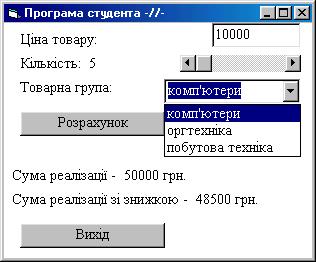
| | Сума реалізації товару визначається як добуток ціни на кількість. Сума реалізації може бути зменшена на суму знижки. Знижка у розмірі 3% надається при продажу більш ніж 2-ох комп’ютерів, 2% при продажу більш ніж 3-ох одиниць оргтехніки, 1% при продажу більш ніж 6-ти одиниць побутової техніки.
|
Варіант №8
| Створити програму, під час виконання якої користувач може:
- визначити за допомогою смуги прокручування кількість слів у рекламному повідомленні;
- обрати за допомогою перемикачів видання, у якому потрібно розмістити рекламу, при чому від обраного видання залежить вартість публікації одного слова;
- обрати за допомогою списку, що розчиняється, місце розташування реклами (при розміщенні рекламного повідомлення на першій або останній сторінці вартість публікації збільшується на 50%, на другій або передостанній сторінці – на 20%, всередині видання зменшується на 10%);
-розрахувати вартість публікації рекламного оголошення.
| 
|
Варіант №9
| Створити програму, під час виконання якої користувач може:
- визначити за допомогою смуги прокручування кількість сторінок у одному примірнику видання (книзі, брошурі);
- визначити за допомогою смуги прокручування кількість примірників поліграфічної продукції у накладі;
- обрати вид обкладинки - тверда обкладинка, гнучка поліпшена обкладинка або звичайна гнучка обкладинка;
-розрахувати вартість виготовлення поліграфічної продукції – всього накладу.
| 
| Вартість виготовлення поліграфічної продукції залежить від загальної кількості сторінок у виданні. Друкування кожної сторінки коштуватиме 4 коп., на кожну наступну 1000 сторінок надається знижка в 1%. Так наприклад, вартість виготовлення 100 брошур по 30 сторінок у кожній обчислюється так:
загальна кількість сторінок у виданні:  ;
перші 1000 примірників друкуються без знижки, вартість друку складатиме: ;
перші 1000 примірників друкуються без знижки, вартість друку складатиме:  грн.;
на друкування наступних 1000 сторінок надається знижка 1%, тому вартість складатиме: грн.;
на друкування наступних 1000 сторінок надається знижка 1%, тому вартість складатиме:  грн.;
на друкування наступних 1000 сторінок до знижки 1% дається ще одна знижка в 1%, тому вартість складатиме: грн.;
на друкування наступних 1000 сторінок до знижки 1% дається ще одна знижка в 1%, тому вартість складатиме:  грн.;
загальна вартість друкування брошур складатиме: 118,8 грн.
До вартості друкування слід додати також вартість виготовлення обкладинок, при чому якщо обкладинка повинна бути тверда, то її вартість складатиме 1 грн. на кожний примірник, гнучка поліпшена обкладинка коштуватиме 0,7 грн. на кожний примірник, звичайна гнучка обкладинка – 0,4 грн. на один примірник. грн.;
загальна вартість друкування брошур складатиме: 118,8 грн.
До вартості друкування слід додати також вартість виготовлення обкладинок, при чому якщо обкладинка повинна бути тверда, то її вартість складатиме 1 грн. на кожний примірник, гнучка поліпшена обкладинка коштуватиме 0,7 грн. на кожний примірник, звичайна гнучка обкладинка – 0,4 грн. на один примірник.
|
Варіант №10
| Створити програму, під час виконання якої користувач може:
- визначити за допомогою смуги прокручування кількість спожитої протягом місяця електроенергії (число у діапазоні від 0 до 500);
-ввести дані про загальну площу квартири;
| 
| | - обрати зі списку, що розчиняється, кількість мешканців у квартирі (можливі значення від 1 до 8);
- визначити за допомогою прапорця наявність у квартирі телефону;
- розрахувати суму оплати комунальних послуг.
При розрахунку суми квартплати слід використовувати такі дані:
- один кіловат спожитої електроенергії коштує 15 коп.;
- оплата за опалення складає 1,2 грн. на один метр квадратової площі житла;
- оплата за воду обчислюється пропорційно кількості мешканців у квартирі та складає 4,5 грн. на одну особу;
- при наявності телефону до суми квартплати додається 4,5 грн.
|
Варіант №11
| Створити програму, під час виконання якої користувач може:
- ввести данні про витрати, які пов’язано з друкуванням підручників, - вартість паперу, гонорар автора, оплата праці виробничих працівників, оренда обладнання;
- визначити за допомогою смуги прокручування кількість підручників, що друкуються (число у діапазоні від 1 до 1000);
- обрати відсоток планового прибутку – 20%, 15% або 12%;
- розрахувати собівартість одного підручника і його ціну.
Собівартість одного підручника визначається як загальні витрати, пов’язані з друкуванням однієї одиниці продукції. Ціна підручника складається з його собівартості та прибутку від виробництва однієї одиниці продукції.
| 
|
Варіант №12
| Створити програму, під час виконання якої користувач може:
- визначити за допомогою смуги прокручування собівартість виробу (число у діапазоні від 1 до 10000);
- обрати за допомогою списку, що розчиняється, відсоток націнки виробника – 5%, 10% або 15%;
- обрати за допомогою списку, що розчиняється, відсоток націнки оптової торгівлі – 5%, 10% або 15%;
- обрати за допомогою списку, що розчиняється, відсоток націнки роздрібної торгівлі – 5%, 10% або 15%;
| 
| | - розрахувати роздрібну ціну виробу.
На кожному етапі руху виробу від виробника до кінцевого споживача у роздрібній торгівлі ціна виробу збільшується на певний відсоток націнки
|
Варіант №13
| Створити програму, під час виконання якої користувач може:
- ввести данні для аналізу про обсяг реалізації товарів у певному періоді по таких товарних групах – одяг, взуття та галантерейні товари;
- обрати один з п’яти показників – загальний обсяг
| 
| | реалізації, середнє значення, питома вага реалізації товарів однієї з груп у загальному обсязі реалізації;
- розрахувати значення обраного показника.
|
Варіант №14
| Створити програму, під час виконання якої користувач може:
- визначити за допомогою смуги прокручування суму оплати по позичці (число у діапазоні від 100 до 30000), яка виплачується наприкінці періоду;
- ввести данні про термін оплати позики;
- обрати зі списку, що розчиняється, одне з можливих значень банківського відсотку - 5%, 7%, 10%, 12% або 15%;
- розрахувати суму позики.
| 
| | Сума позики – це грошові кошти, які отримує позичальник, при чому він повинен оплатити по позичці певну суму наприкінці визначеного періоду з урахуванням банківських відсотків, що нараховуються за кожний період. Наприклад, якщо згідно угоди через один період слід повернути 100 грн. при 10%, то позичальник отримує на руки 91 грн.
|
Варіант №15
| Створити програму, під час виконання якої користувач може:
- визначити за допомогою смуги прокручування загальну суму реалізації товару Ср(число у діапазоні від 100 до 30000);
- визначити за допомогою смуги прокручування собівартість товару Ст (число у діапазоні від 100 до 30000) – вартість товарів по закупівельних цінах;
- визначити за допомогою смуги прокручування суму витрат обігу Во (число у діапазоні від 100 до 30000);
- обрати один з двох розрахунковий показник – результат основної діяльності або відсоток прибутку.
| 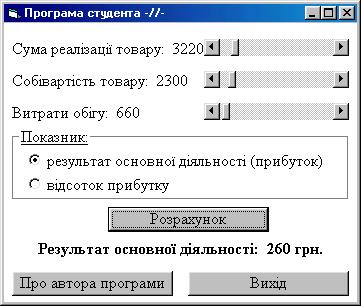
| Результат основної діяльності обчислюється за формулою  .
Відсоток прибутку визначається за формулою .
Відсоток прибутку визначається за формулою  . .
|
Тест
|
| Відповідь
| Вміє
| Не вміє
| | 1) Які ствердження є правильними?
|
| 
| 
| | a) Процедура Private Sub hsbT_SmallChange() виконується, коли бігунок змінив положення на смузі прокручування hsbT
| 
|
|
| | b) Процедура Private Sub hsbDat_Scroll() виконується, коли бігунок переміщується по смузі прокручування hsbDat
| 
|
|
| | c) Процедура Private Sub hsbPrim_Change() виконується, коли бігунок змінив положення на смузі прокручування hsbPrim
| 
|
|
| | 2) Метод – це...
|
| 
| 
| | a) стандартна процедура для виконання певних дій з об’єктами одного типу
| 
|
|
| | b) процедура, яку створено автором програми
| 
|
|
| | c) властивість об’єкту
| 
|
|
|
|



 HscrollBar,
HscrollBar,  VscrollBar. Прийнято, щоб імена смуг прокручування у програмах починалися зі сполучення hsb для горизонтальних смуг і vsb для вертикальних.
VscrollBar. Прийнято, щоб імена смуг прокручування у програмах починалися зі сполучення hsb для горизонтальних смуг і vsb для вертикальних. ,
,  або
або  ,
,  . У програмах смуги прокручування використовуються, на відміну від вікон, не для переміщення всередині вікна, а для визначення значення засобом переміщення бігунка. У результаті виконання переміщення бігунка по смузі прокручування відбувається подія Change, тобто події Change відповідає зміна місця розташування бігунка на смузі, подія відбувається після того, як бігунок займе нове місце. Процесу переміщення бігунка відповідає подія Scroll, лише бігунок зрушив з місця – відбулась подія Scroll.
. У програмах смуги прокручування використовуються, на відміну від вікон, не для переміщення всередині вікна, а для визначення значення засобом переміщення бігунка. У результаті виконання переміщення бігунка по смузі прокручування відбувається подія Change, тобто події Change відповідає зміна місця розташування бігунка на смузі, подія відбувається після того, як бігунок займе нове місце. Процесу переміщення бігунка відповідає подія Scroll, лише бігунок зрушив з місця – відбулась подія Scroll. (ComboBox), вони використовуються для вибору одного значення з переліку можливих. Імена списків, що розчиняються, доцільно починати зі сполучень літер cbo. Перелік можливих значень визначається як значення властивості List об’єкта. Значення властивості Text відповідає поточному стану списку, дорівнює тому значенню, яке обрано зі списку.
(ComboBox), вони використовуються для вибору одного значення з переліку можливих. Імена списків, що розчиняються, доцільно починати зі сполучень літер cbo. Перелік можливих значень визначається як значення властивості List об’єкта. Значення властивості Text відповідає поточному стану списку, дорівнює тому значенню, яке обрано зі списку. а)
а)
 б)
б)
 в)
в)
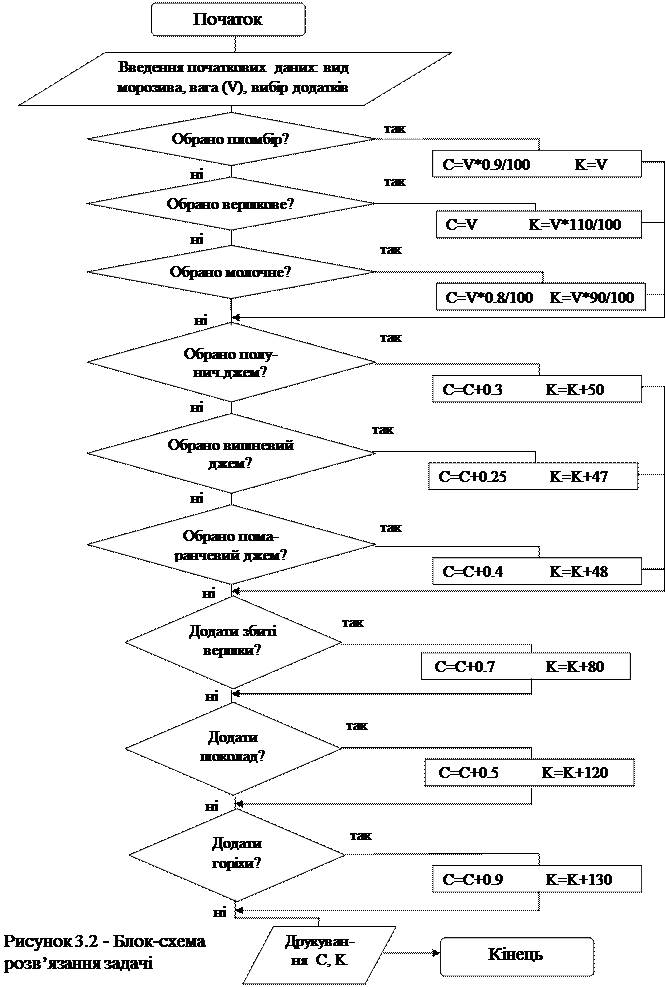





 грн., наприкінці другого року
грн., наприкінці другого року  грн. Разом за позикою буде сплачено 2600 грн.
грн. Разом за позикою буде сплачено 2600 грн.

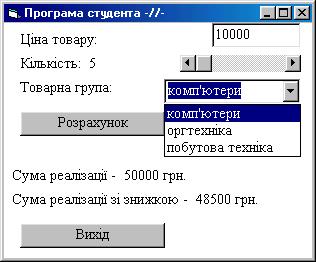


 ;
перші 1000 примірників друкуються без знижки, вартість друку складатиме:
;
перші 1000 примірників друкуються без знижки, вартість друку складатиме:  грн.;
на друкування наступних 1000 сторінок надається знижка 1%, тому вартість складатиме:
грн.;
на друкування наступних 1000 сторінок надається знижка 1%, тому вартість складатиме:  грн.;
на друкування наступних 1000 сторінок до знижки 1% дається ще одна знижка в 1%, тому вартість складатиме:
грн.;
на друкування наступних 1000 сторінок до знижки 1% дається ще одна знижка в 1%, тому вартість складатиме:  грн.;
загальна вартість друкування брошур складатиме: 118,8 грн.
До вартості друкування слід додати також вартість виготовлення обкладинок, при чому якщо обкладинка повинна бути тверда, то її вартість складатиме 1 грн. на кожний примірник, гнучка поліпшена обкладинка коштуватиме 0,7 грн. на кожний примірник, звичайна гнучка обкладинка – 0,4 грн. на один примірник.
грн.;
загальна вартість друкування брошур складатиме: 118,8 грн.
До вартості друкування слід додати також вартість виготовлення обкладинок, при чому якщо обкладинка повинна бути тверда, то її вартість складатиме 1 грн. на кожний примірник, гнучка поліпшена обкладинка коштуватиме 0,7 грн. на кожний примірник, звичайна гнучка обкладинка – 0,4 грн. на один примірник.





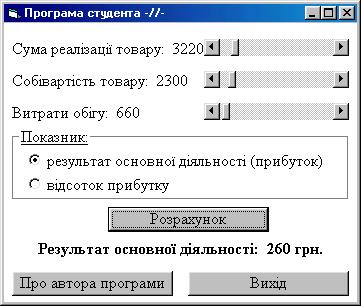
 .
Відсоток прибутку визначається за формулою
.
Відсоток прибутку визначається за формулою  .
.




